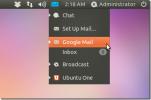Cara menginstal NixOS Linux
NixOS adalah sistem operasi baru. Ini bukan turunan, melainkan, pandangan baru tentang Linux. Ini dikirimkan dengan berbagai jenis lingkungan desktop yang berbeda dan mencoba yang terbaik untuk menawarkan pengalaman unik dan efisien.
Proyek NixOS memiliki banyak tujuan, tetapi fokus utamanya adalah mengkonsolidasikan file konfigurasi pengguna dalam ruang universal untuk kemudahan penggunaan, stabilitas, keandalan dan yang paling penting, ramah pengembang.
Mengunduh NixOS
Untuk mendapatkannya, Anda harus pergi ke situs web resmi. Setelah di situs web resmi NixOS Linux, cari tombol "Get NixOS" dan klik dengan mouse untuk dibawa ke halaman unduhan.
Di halaman unduhan untuk NixOS, Anda akan melihat banyak informasi dan tautan. Temukan tautan "Grafik Langsung CD" dan pilih untuk langsung memulai proses pengunduhan untuk gambar NixOS ISO terbaru.
Ukuran file sekitar 1,1 GB, jadi mengunduh mungkin memerlukan sedikit waktu, tergantung pada kecepatan koneksi Anda. Bersabarlah dan biarkan unduhan file ISO. Saat selesai, itu akan muncul di folder "Unduhan" di komputer Anda.
Membuat disk langsung
Sekarang setelah Anda mendapatkan file NixOS terbaru, sekarang saatnya untuk membuat USB yang dapat di-boot, sehingga sistem operasi akan bekerja pada PC Anda. Untuk melakukan ini, mulailah dengan menuju ke menu Etcher.io situs web dan unduh aplikasi mereka.
Ekstrak aplikasi Etcher dan jalankan di Mac, Linux atau PC Windows Anda. Kemudian, ketika sedang berjalan, ikuti petunjuk langkah demi langkah untuk mempelajari cara membuat disk yang dapat di-boot.

Langkah 1: Temukan tombol "Pilih gambar" berwarna biru di dalam aplikasi Etcher dan klik dengan mouse Anda.
Langkah 2: Setelah mengklik "Select image," gunakan jendela pop-up yang muncul untuk menelusuri gambar NixOS ISO di sistem Anda dan klik tombol "Open" untuk menambahkannya.
Langkah 3: Keluarkan USB flash drive Anda (berukuran minimal 2GB) dan colokkan ke komputer Anda.
Langkah 4: Temukan tombol "Select drive" di aplikasi Etcher, dan gunakan menu pop-up terintegrasi untuk memilih flash drive.
Langkah 5: Temukan "Flash!" tombol, dan klik dengan mouse untuk memulai proses pembakaran! Ketika semuanya selesai, reboot PC Linux Anda dan konfigurasikan untuk memuat dari USB.
Instal NixOS
Di menu NixOS Grub, pilih opsi "Graphical Installer" dengan opsi Masukkan kunci. Setelah memilih opsi ini, Anda akan disajikan dengan terminal prompt. Tulis dalam perintah berikut untuk memulai instalasi.
systemctl mulai display-manager
Anda kemudian akan disajikan dengan Lingkungan desktop KDE Plasma. Dari sini, cari ikon Gparted dan klik dua kali untuk memulai partisi.
Di partisi, ikuti langkah-langkah ini.
Catatan: menggunakan BIOS dan bukan UEFI? Lewati langkah 4-6.
- Pilih hard drive tempat Anda ingin menginstal NixOS di menu di kanan atas.
- Pilih "Buat tabel Partisi." Untuk UEFI, atur ke "GPT". Untuk BIOS, pilih "MS-DOS."
- Klik kanan pada ruang yang tidak terisi dalam Gparted dan pilih "Baru" untuk membuat partisi baru.
- Di jendela sembul untuk partisi baru, temukan "Sistem file" dan atur ke Fat32. Kemudian, tulis "boot" di label, dan masukkan 512 di kotak yang menyatakan "New Size (MB)."
- Klik "OK" untuk membuat partisi boot. Kemudian, klik ikon tanda centang untuk membuatnya.
- Klik kanan pada partisi boot, pilih "manage flags." Setelah itu, pilih kotak yang mengatakan "boot," dan "esp."
- Klik kanan ruang kosong sekali lagi dan pilih "Baru." Lalu, buat partisi baru.
- Setel sistem file partisi kedua ke linux-swap.
- Atur label partisi Swap baru menjadi "Swap."
- Klik pada "Ukuran Baru (MB)" dan tulis di 4096 (4 GB).
- Pilih ikon tanda centang untuk membuat partisi Swap baru.
- Di Gparted, klik kanan pada partisi Swap dan pilih "Swapon" untuk mengaktifkan Swap.
- Menggunakan mouse, klik kanan pada ruang yang tidak terisi dalam Gparted dan pilih "Baru" untuk membuat partisi ketiga pada disk.
- Di jendela pembuatan partisi, atur sistem file ke Ext4 dan label menjadi "Root." Partisi Ext4 baru menggunakan sisa drive.
- Pilih ikon tanda centang untuk ketiga kalinya untuk membuat partisi ketiga.
- Setelah selesai, tata letak partisi akan terlihat seperti gambar di bawah ini. Harap dicatat bahwa tata letak BIOS akan melewatkan partisi Fat32.

Setelah partisi selesai, tutup Gparted dan klik dua kali ikon Konsole di desktop untuk mendapatkan akses ke baris perintah di disk langsung. Kemudian, jalankan lsblk perintah.
lsblk
Lihatlah output lsblk untuk 3 partisi yang baru saja Anda buat. Dalam contoh ini, mereka / dev / sda1 (boot), / dev / sda2 (swap), dan / dev / sda3 (root).
Menggunakan perintah mount, mount semua partisi ke /mnt map.

mount / dev / sda3 / mnt. mkdir -p / mnt / boot. mount / dev / sda1 / mnt / boot
Atau, jika Anda melakukan pengaturan BIOS saja, lakukan hal berikut. Perlu diingat bahwa dalam hal ini, partisi Root adalah / dev / sda2, karena tidak ada partisi Boot yang ada di disk.
mount / dev / sda2 / mnt
Jalankan nixos-generate-config perintah untuk membuat file konfigurasi baru.
nixos-generate-config --root / mnt
Buka file konfigurasi dengan Nano.
nano -w /mnt/etc/nixos/configuration.nix
Lakukan pengeditan berikut untuk file konfigurasi.
Untuk pengguna UEFI
Di file konfigurasi, hapus # dari:
-
networking.hostName = "nixos"; -
networking.wireless.enable = true
Untuk pengguna BIOS
Di file konfigurasi, hapus # dari:
boot.loader.grub.device = "/ dev / sda"-
networking.hostName = "nixos"; -
networking.wireless.enable = true
Setelah melakukan pengeditan yang diperlukan, lihat file konfigurasi dan hapus simbol # dari fitur dan pengaturan yang ingin Anda aktifkan. Jangan membaca pengaturan ini!
Catatan: untuk menghemat dengan Nano, lakukan Ctrl + O.
Ini adalah bagaimana sistem Anda akan diatur ketika diinstal. Untuk panduan tentang file konfigurasi, periksa di sini.
Setelah membuat file konfigurasi baru, jalankan instal nixos perintah untuk menginstal sistem operasi.

instal nixos
Ketika terminal dapat digunakan kembali, ketik reboot untuk memuat ke sistem NixOS baru Anda.
reboot
Pencarian
Tulisan Terbaru
Gm-notify Menampilkan Notifikasi Gmail Di Ubuntu Dengan Pesan Bubble
beri tahu (Gmail Notifier) adalah indikator aplikasi ringan untuk...
Cara menginstal editor penurunan harga VNote di Linux
VNote adalah editor penurunan harga mirip VIM untuk Linux. Pengemba...
Cara mendapatkan info sistem Linux terperinci dengan StatusPilatus
Jika Anda pernah menginginkan informasi sistem terperinci tentang P...